在如今移动互联网时代,手机已经成为人们不可或缺的工具之一,在我们日常的生活中,我们经常需要使用手机编辑和分享文章,特别是对于那些拥有公众号的人来说。秀米作为一款功能强大的手机应用程序,为用户提供了在手机上编辑文章并同步到公众号的便利。使用秀米进行排版和分享变得更加简单,无论是个人博客还是企业公众号,都能轻松地完成文章的编辑和发布。不论是文字还是图片的插入,都可以通过简单的操作完成,使得我们能够更加便捷地在手机上进行文章的创作和分享。
手机上怎么使用秀米进行排版并分享到公众号
方法如下:
1.打开手机上的微信软件,在微信中搜索“秀米手机版”小程序。
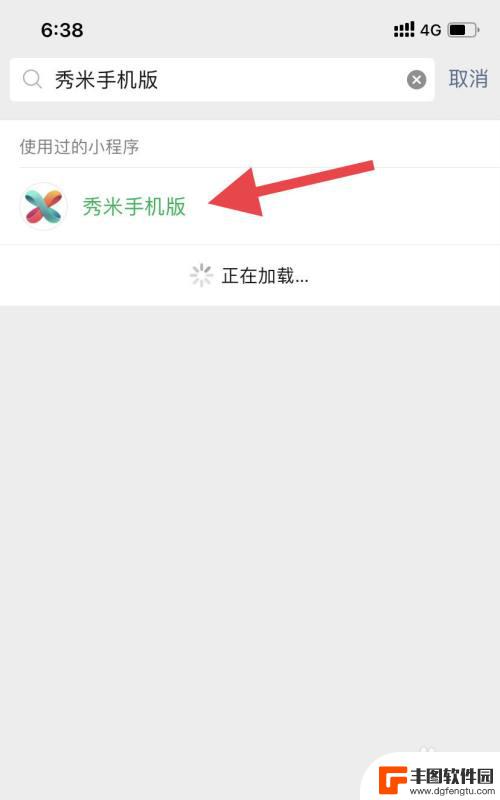
2.进入秀米后,点击“新建图文”选项。
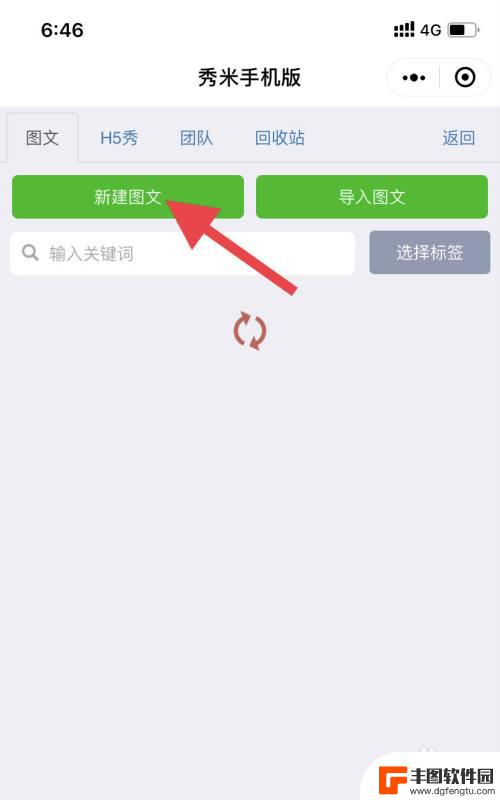
3.编辑想要发布的公众号排版内容,再点击右下角的保存图标。如下图红色箭头指示。
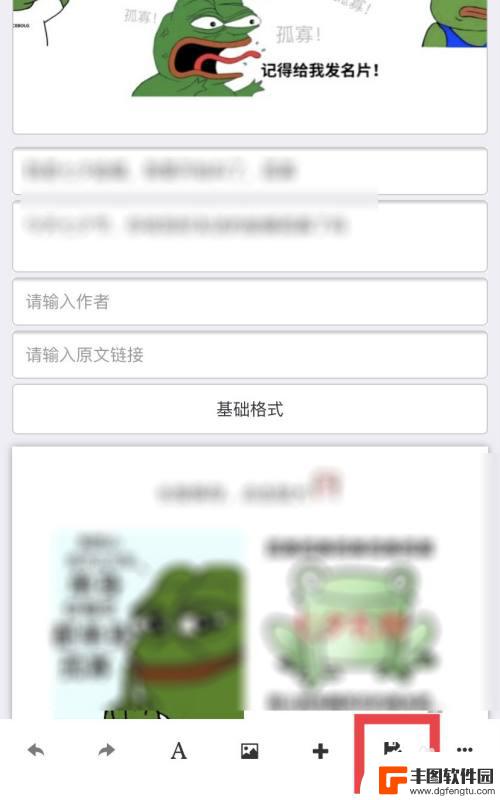
4.编辑好公众号内容后,返回秀米手机版的主页面找到“公众号同步”。
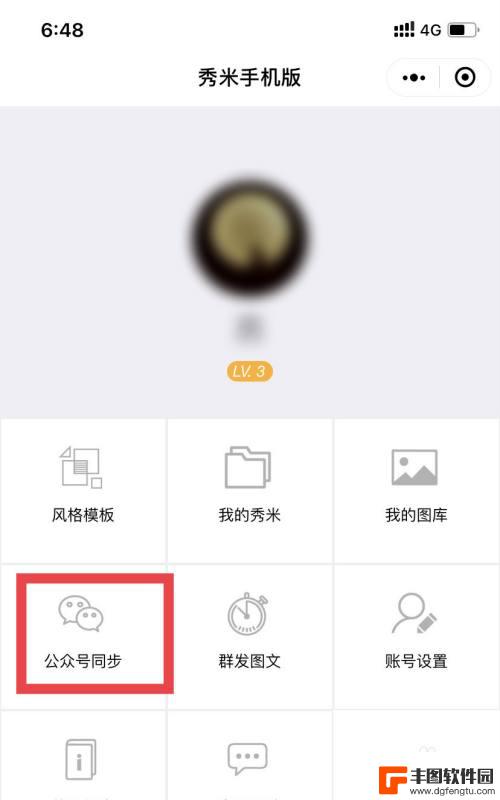
5.在公众号同步页面里,选择想要同步的图文内容。
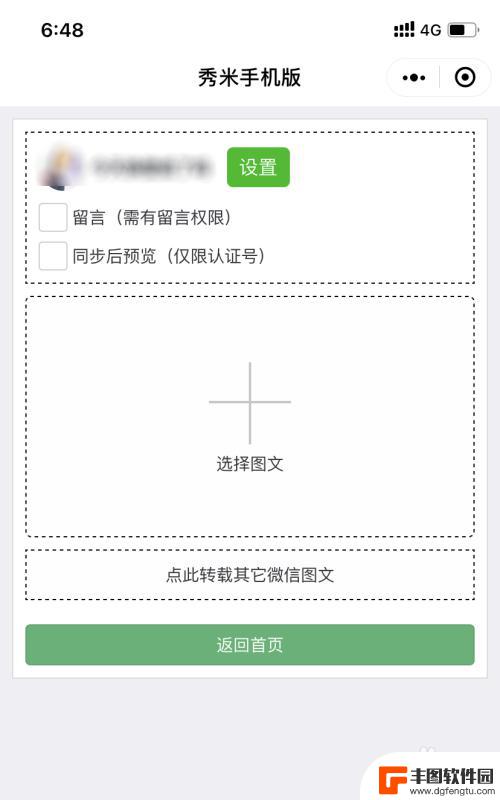
6.进入手机上的“订阅号助手”,在“我”页面里点击“素材库图文消息”。
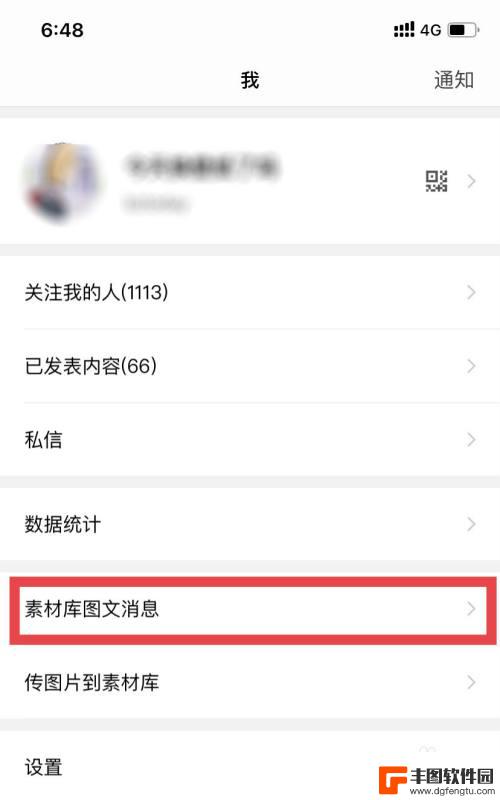
7.在素材库页面里,选择刚刚同步过来的公众号内容。
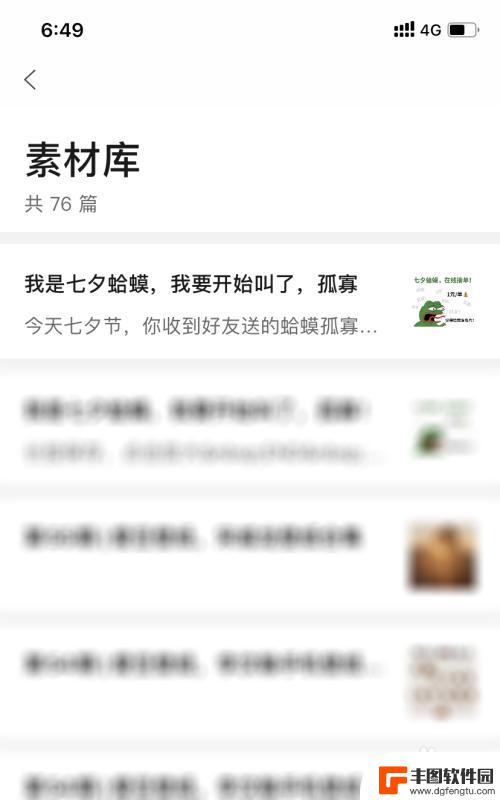
8.在公众号内容页面里,点击“发表”即可。
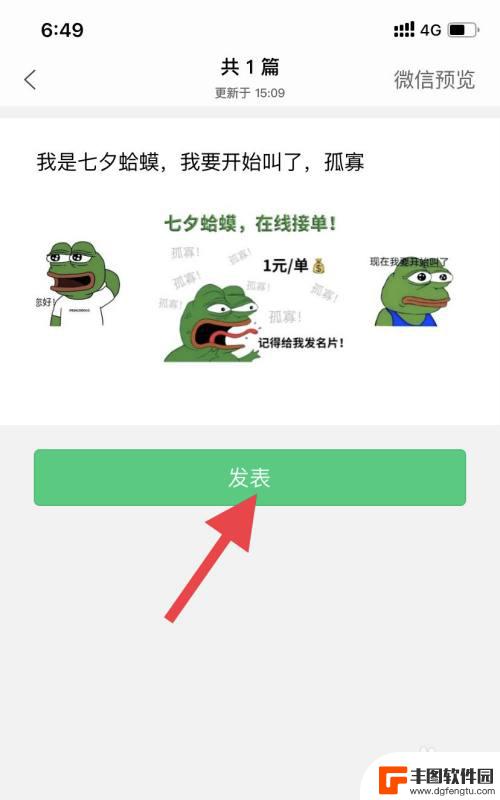
以上就是秀米在手机上编辑同步到公众号的全部内容,如果遇到这种情况,你可以按照以上操作进行解决,非常简单快速,一步到位。
相关教程
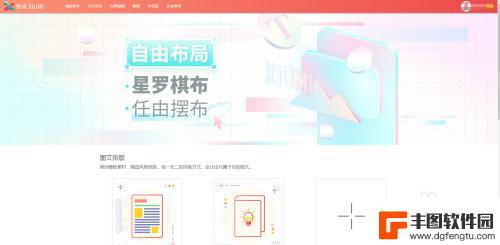
秀米怎么在手机上授权公众号 秀米编辑器微信公众平台绑定教程
在手机上授权公众号,秀米编辑器微信公众平台绑定教程是一项非常重要的操作,它可以帮助用户更方便地编辑和发布内容,通过简单的步骤,用户可以将秀米编辑器与微信公众平台进行绑定,实现快...
2024-06-18 16:26:25
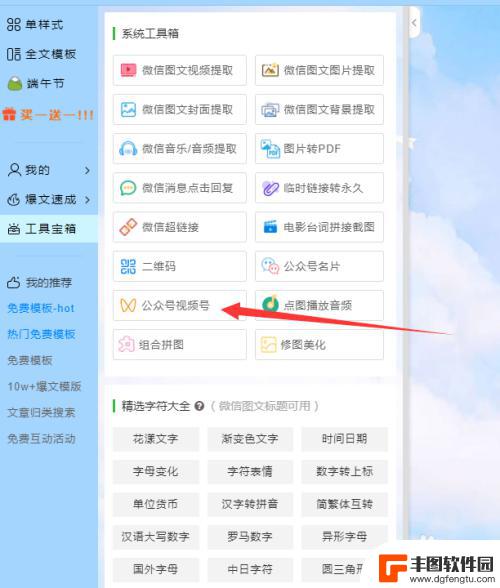
公众号视频怎么提取 公众号视频号提取步骤
公众号视频怎么提取,公众号视频的提取一直是许多用户关注的问题,在这个信息丰富的时代,公众号视频的内容多样且精彩,但很多时候我们却无法将这些视频保存在本地进行回顾和分享,如今有了...
2023-11-22 14:34:40
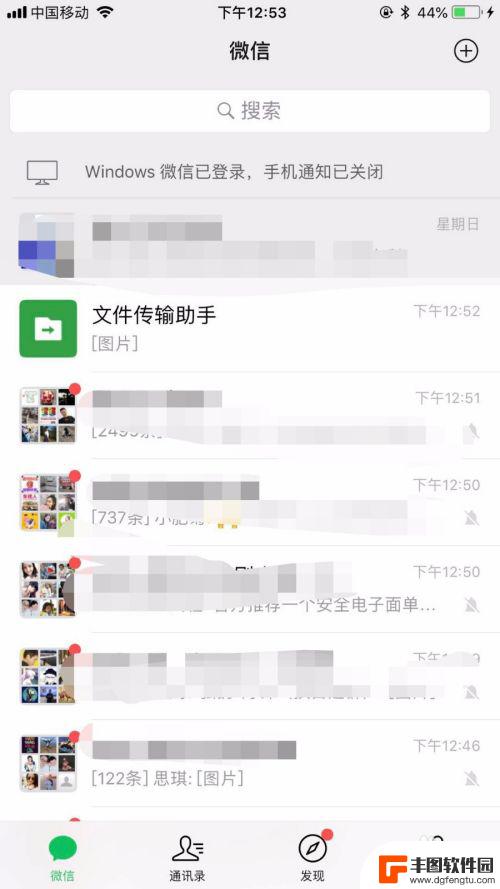
手机公众号如何管理 如何在手机上管理微信公众号
手机已经成为人们生活中不可或缺的一部分,微信公众号作为一种重要的社交媒体平台,也越来越受到人们的关注,如何在手机上管理微信公众号成为了许多公众号运营者关注的话题。通过手机公众号...
2024-08-21 13:21:28
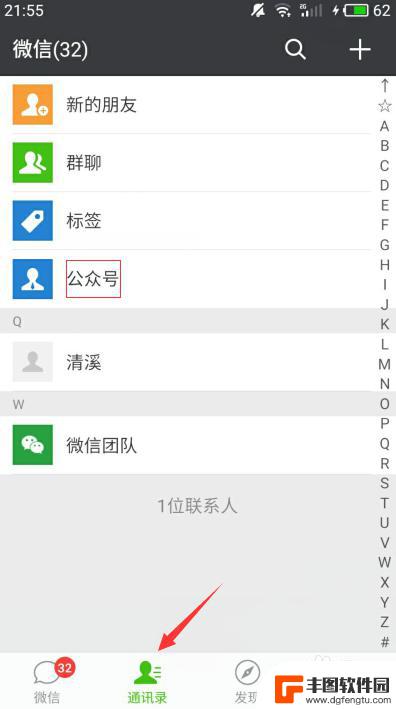
手机怎么进入微信公众号平台 手机怎么登陆微信公众平台
在当今社交网络盛行的时代,微信公众号平台成为了许多企业和个人传播信息、推广产品和服务的重要渠道,手机怎么进入微信公众号平台?手机怎么登陆微信公众平台?这些问题困扰着许多想要利用...
2024-03-07 09:23:07
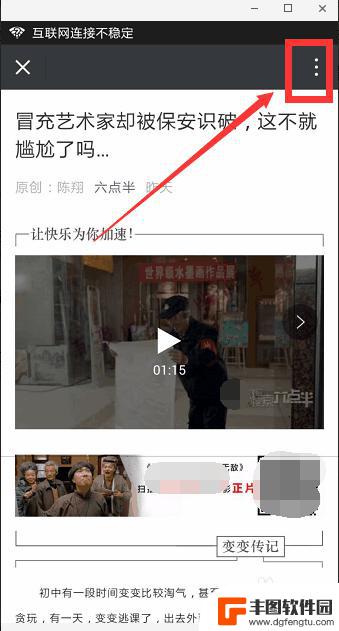
微信公众号里的视频怎么投屏 如何将微信视频投到电视上
随着智能电视和手机的普及,将微信公众号里的视频投屏到电视上已经成为了一种常见的需求,当我们在微信公众号中看到了一段精彩的视频时,如果想要与家人或朋友一起共享观看,投屏到电视上无...
2024-01-29 09:46:07
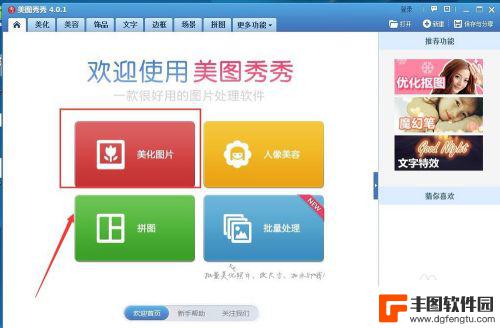
怎样在图片上编辑数字 美图秀秀数字修改教程
在如今社交媒体充斥着各种照片的时代,如何在图片上编辑数字成为了一种必备的技能,美图秀秀作为一款知名的图片编辑软件,提供了丰富的数字修改功能,让用户能够轻松实现自己想要的效果。无...
2024-05-09 08:24:42

苹果手机电话怎么设置满屏显示 iPhone来电全屏显示怎么设置
苹果手机作为一款备受欢迎的智能手机,其来电全屏显示功能也备受用户青睐,想要设置苹果手机来电的全屏显示,只需进入手机设置中的电话选项,然后点击来电提醒进行相应设置即可。通过这一简...
2024-11-27 15:22:31

三星山寨手机怎么刷机 山寨手机刷机工具
在当今科技发展迅速的时代,手机已经成为人们生活中不可或缺的重要工具,市面上除了知名品牌的手机外,还存在着许多山寨手机,其中三星山寨手机尤为常见。对于一些用户来说,他们可能希望对...
2024-11-27 14:38:28
小编精选
苹果手机电话怎么设置满屏显示 iPhone来电全屏显示怎么设置
2024-11-27 15:22:31三星山寨手机怎么刷机 山寨手机刷机工具
2024-11-27 14:38:28怎么手机照片做表情 自己制作微信表情包的步骤
2024-11-27 13:32:58手机锁死怎么解开密码 手机屏幕锁住了怎样解锁
2024-11-27 11:17:23如何让手机与蓝牙耳机对接 手机无法连接蓝牙耳机怎么办
2024-11-27 10:28:54苹果手机怎么关闭听筒黑屏 苹果手机听筒遮住后出现黑屏怎么办
2024-11-27 09:29:48vivo手机如何更改字体大小 vivo手机系统字体大小修改步骤
2024-11-26 16:32:51手机上如何设置显示温度 手机屏幕如何显示天气和时间
2024-11-26 14:35:15手机流量为什么不能用 手机流量突然无法上网怎么办
2024-11-26 13:17:58手机屏幕白边如何去除黑边 华为手机屏幕上方显示黑色条纹怎么处理
2024-11-26 12:20:15热门应用